Wie Sie Apps auf dem iPhone ohne iTunes installieren
Feb 25, 2025 • Filed to: Effektive Telefon-tipps • Proven solutions
iTunes ist das einzige offizielle Verwaltungstool für iPhone, iPad und iPodund ermöglicht es Benutzern, Musik und Filme zu synchronisieren, Apps zu installieren und so weiter. Bei der Installation von Apps auf dem iPhone oder iPad mit iTunes werden Sie schnell feststellen, dass das Programm nicht gerade einfach zu bedienen ist. Deshalb möchten viele Benutzer Apps ohne iTunes zu installieren. Dieser Artikel stellt Ihnen die besten Lösungen vor, mit denen Sie Apps auf dem iPhone ohne iTunes installieren können. Probieren Sie es aus.
Teil 1. Wie Sie Apps auf dem iPhone ohne iTunes installieren
Wenn Sie Apps auf dem iPhone ohne iTunes installieren möchten, können Sie iPhone-Verwaltungsprogramme von Drittanbietern nutzen. Ihnen stehen dabei mehrere Programme zur Verfügung. iPhone-Übertragung ist hierbei die beste Lösung für Sie, um Ihre iPhone-Apps und Multimedia-Dateien zu verwalten. Dieses Programm dient zur Verwaltung von Dateien auf dem iPhone, iPad, iPod und auf Android-Geräten ohne die Synchronisierung von iTunes. In diesem Abschnitt stellen wir Ihnen im Detail vor, wie Sie Apps auf dem iPhone ohne iTunes installieren

Dr.Fone – Telefon-Verwaltung (iOS)
Übertragen und verwalten von Apps auf dem iPhone ohne iTunes
- Übertragen, Verwalten, Exportieren/Importieren von Musik, Fotos, Videos, Kontakten, SMS, Apps etc.
- Einfaches Sichern und Wiederherstellen von Musik, Fotos, Videos, Kontakten, SMS, Apps usw. auf den Computer.
- Übertragen von Musik, Fotos, Videos, Kontakten, Nachrichten usw. von einem Smartphone auf ein anderes.
- Übertragen von Mediendateien zwischen iOS-Geräten und iTunes.
- Vollständig kompatibel mit der neuesten iOS-Version (auch iPod-Geräte werden unterstützt).
Wie Sie Apps auf dem iPhone ohne iTunes installieren
Schritt 1. Laden Sie Wondershare Dr.Fone – Telefon-Verwaltung (iOS) herunter, installieren Sie es auf Ihrem Computer und starten Sie es im Anschluss. Verbinden Sie Ihr iPhone nun mithilfe eines USB-Kabels mit dem Computer. Das Programm wird es nun automatisch erkennen.

Schritt 2. Wählen Sie die Apps-Kategorie oben in der Mitte der Hauptoberfläche. Das Programm führt nun Ihre iPhone-Apps in der Hauptoberfläche auf. Klicken Sie nun auf den Installieren-Knopf in der linken oberen Ecke.
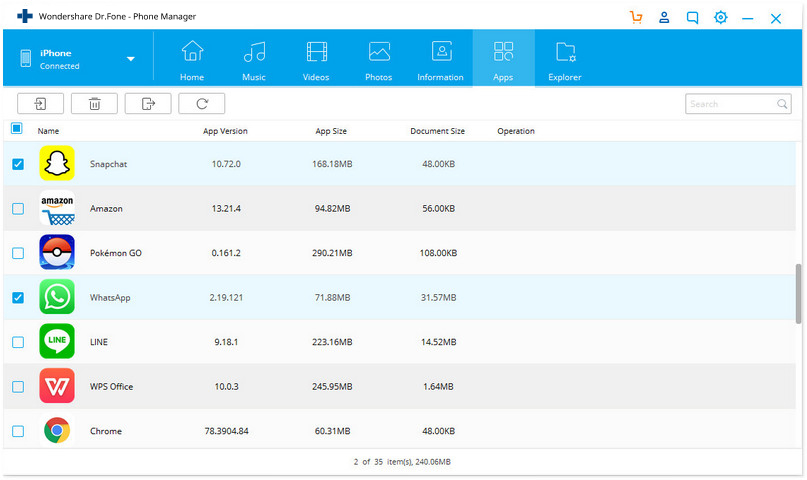
Schritt 3. Suchen Sie nach der IPA-Dateien auf Ihrem Computer und klicken Sie auf Öffnen. Nun beginnt die Installation auf Ihrem iPhone. Sobald die Installation abgeschlossen ist, können Sie die Apps auf Ihrem iPhone nutzen.
Mit Hilfe von Wondershare Dr.Fone – Telefon-Verwaltung (iOS) können Sie Apps ohne iTunes mit wenigen Klicks auf dem iPhone installieren. Wenn Sie Ihre iPhone-Daten verwalten möchten, wird die Arbeit mit diesem Programm ganz einfach.
Teil 2. Top 3 Programme zur Installation von Apps auf dem iPhone ohne iTunes
1. iTools
iTools ist ein herausragendes kostenloses Programm, um Apps auf dem iPhone ohne iTunes zu installieren. Dieses iPhone-Verwaltungsprogramm wird häufig eingesetzt und stellt die beste Alternative zu iTunes dar. Das Programm ist sehr einfach zu installieren und nutzt eine robuste Methode mit guten Ergebnissen. Für Anfänger und fortgeschrittene Benutzer ist die Verwendung von iTools besonders einfach. Die folgende Anleitung stellt Ihnen alles Wichtige dazu vor, wie Sie Apps auf dem iPhone ohne iTunes installieren können.
Wie Sie mit iTools Apps auf dem iPhone installieren
Schritt 1. Sie können iTools über diese URL herunterladen. Starten Sie dann das Programm, nachdem Sie es auf Ihrem Computer installiert haben.
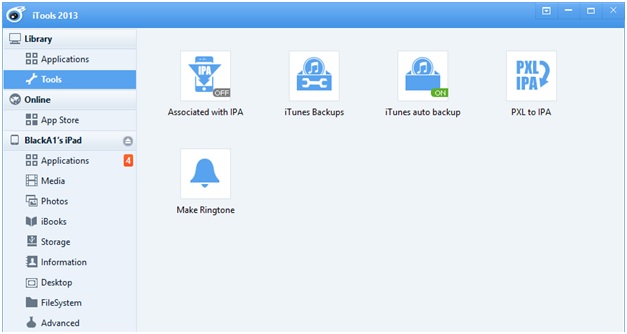
Schritt 2. Verbinden Sie das iPhone nun mithilfe eines USB-Kabel mit dem Computer. Das Programm erkennt es nun automatisch.
Schritt 3. Klicken Sie nun auf den Anwendungen -Tab im linken Fensterbereich. Möglicherweise müssen Sie nun einen Moment warten, bevor das Programm die Daten analysiert.
Schritt 4. Klicken Sie oben im Programm nun auf den Installieren -Knopf. Wählen Sie dann die „App zum Übertragen“-Option. Nachdem Sie die App ausgewählt haben, können Sie auf den Öffnen-Knopf klicken, um den Import der App auf Ihrem Computer zu starten.
Schritt 5. Warten Sie nun, bis der Installationsvorgang abgeschlossen ist. Nach dem Abschluss dieses Schrittes befindet sich die App auf Ihrem Gerät.
2. Floola
Floola ist ein weiterer iDevice-Manager und dabei für seine Einfachheit bekannt. Das Hauptfenster dieses Programms ist leicht verständlich aufgebaut und kann daher von jedem Benutzer einfach bedient werden. Mit Hilfe dieses iPhone-Verwaltungsprogramms können Sie Apps auf dem iPhone ohne iTunes ganz einfach installieren. Das Programm wird regelmäßig aktualisiert, Sie müssen sich bei der Benutzung dieses Programms also keine Sorgen machen. Die folgende Anleitung zeigt Ihnen, wie Sie mit Floola auf dem iPhone Apps ohne iTunes installieren können.
Wie Sie mit Floola Apps auf dem iPhone installieren
Schritt 1. Sie können Floola über seine URL herunterladen. Nach dem Abschluss der Installation müssen Sie Ihrem Computer neu starten.
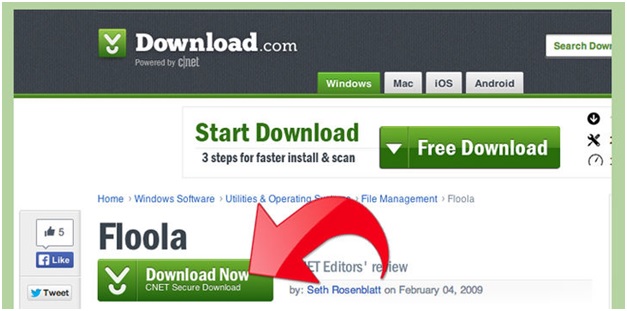
Schritt 2. Aktivieren Sie„Musik und Videos in iTunes manuell verwalten“, damit iTunes Sie beim Verbinden des iPhones nicht behindert. Verbinden Sie Ihr iPhone mithilfe des USB-Kabels mit dem Computer. Klicken Sie nun auf das iPhone-Symbol und wählen Sie Übersicht in der linken Seitenleiste. Scrollen Sie dann zu den Optionen und markieren Sie „Musik und Videos manuell verwalten“.
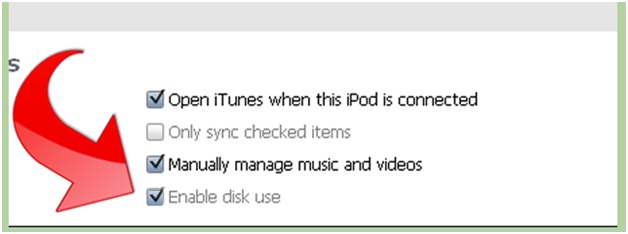
Schritt 3. Beenden Sie nun iTunes und starten Sie Floola. Wählen Sie jetzt die Einträge-Option.
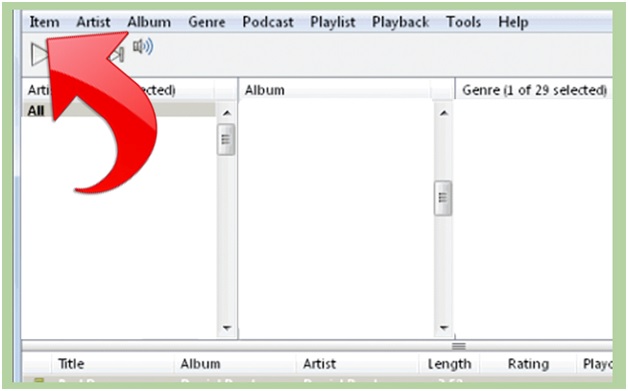
Schritt 4. Sie sehen nun einen Dialog und können Dateien in das Programm ziehen.
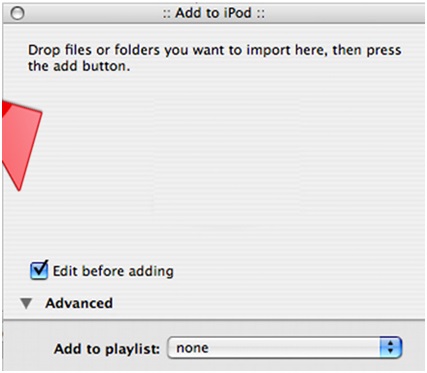
3. iFunbox
Hierbei handelt es sich um ein weiteres einfach zu bedienendes iPhone-Verwaltungsprogramm, mit dem Sie Apps auf dem iPhone ohne iTunes installieren können. Die Verwendung dieses Programms auf dem Computer ist einfach. So können sowohl Anfänger als auch erfahrene Benutzer damit einfach umgehen. Dieses Programm wird inzwischen von zahlreichen Benutzern verwendet. Mit diesem Programm können Sie ihr iPhone, iPad und iPod einfach verwalten. Die folgende Anleitung zeigt Ihnen, wie Sie mit iFunbox Apps ohne iTunes auf dem iPhone installieren.
Wie Sie Apps auf dem iPhone ohne iTunes installieren
Schritt 1. Sie können die App im App Store finden und dann über iTunes herunterladen.
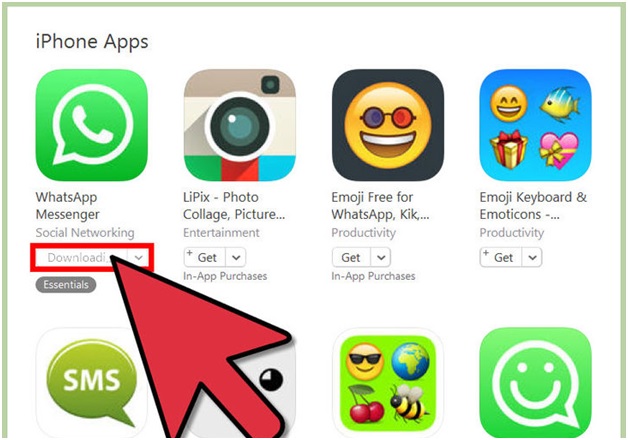
Schritt 2. Nachdem Sie die App heruntergeladen haben, können Sie einen Rechtsklick auf die App ausführen und Im Windows Explorer anzeigen wählen.
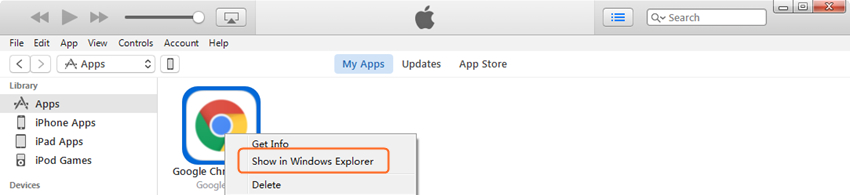
Schritt 3. Nun können Sie die App zu Ihrem Desktop hinzufügen.

Schritt 4. Laden Sie iFunbox von der URL http://www.i-funbox.com/herunter und installieren Sie es. Starten Sie es dann und wählen Sie die Option App-Daten verwalten im Hauptfenster.
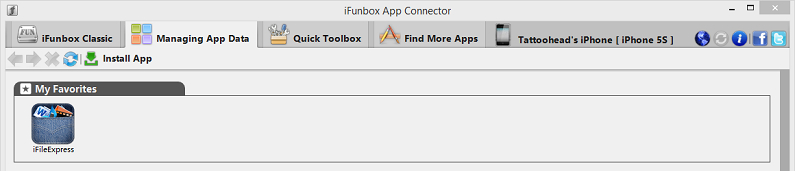
Schritt 5. Klicken Sie in der oberen linken Ecke auf den App installieren-Knopf. Nun öffnet sich ein Dialogfeld. Wählen Sie die App auf dem Desktop und klicken Sie auf Öffnen, um mit der Installation der App auf dem iPhone zu beginnen.
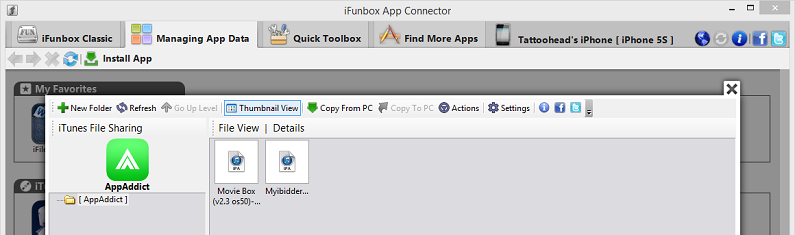
Mit den in diesem Artikel erwähnten Programmen können Sie Apps auf dem iPhone ohne iTunes einfach installieren. Wenn Sie diese Programme vergleichen, werden Sie leicht erkennen, dass Wondershare Dr.Fone – Telefon-Verwaltung (iOS) die ideale Anwendung darstellen, denn mit Wondershare Dr.Fone – Telefon-Verwaltung (iOS) erledigen Sie die Arbeit ganz einfach. Wenn Sie diesen iPhone App Manager verwenden möchten, können Sie ihn Gratis Download und testen.


















Julia Becker
chief Editor